Google Chrome是一款好用的电脑网页浏览器。Google Chrome时公认的运行速度和网页打开速度都非常快的网页浏览器。我们还可以使用Google Chrome在线下载文件;
装软件后双击Google Chrome桌面快捷方式打开软件;

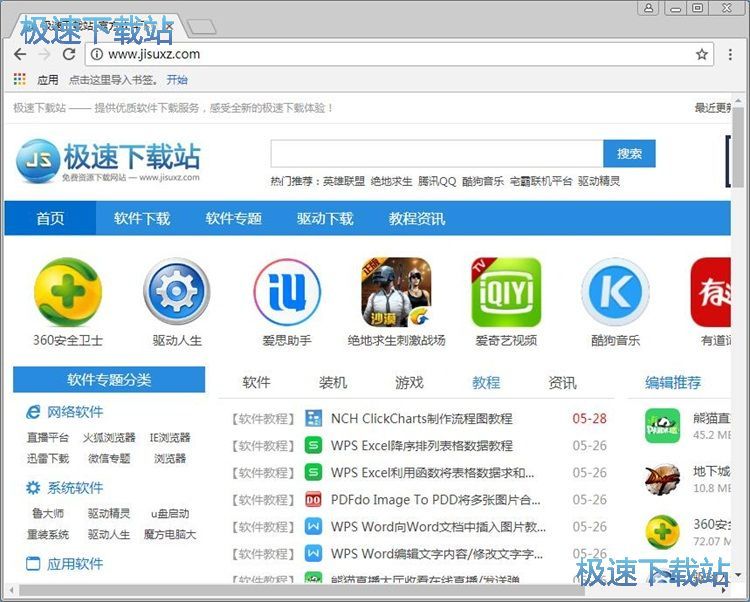
极速小编这一次就给大家演示一下怎么使用Google Chrome设置Google Chrome文件下载路径和进行在线文件下载吧。点击Google Chrome主界面右上角的选项按钮,在选项菜单中点击设置;
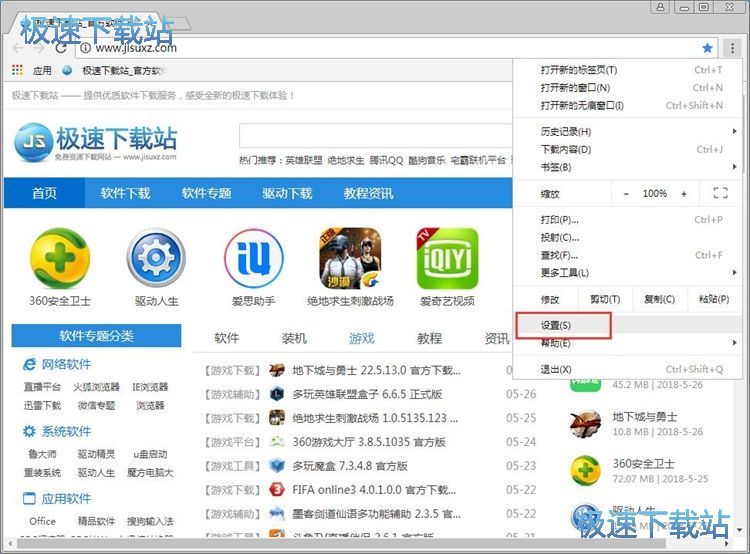
进入Google Chrome浏览器设置界面。要进行Google Chrome下载路径设置,我们要进入Google Chrome的高级设置进行设置。点击Google Chrome设置界面汇总的高级;
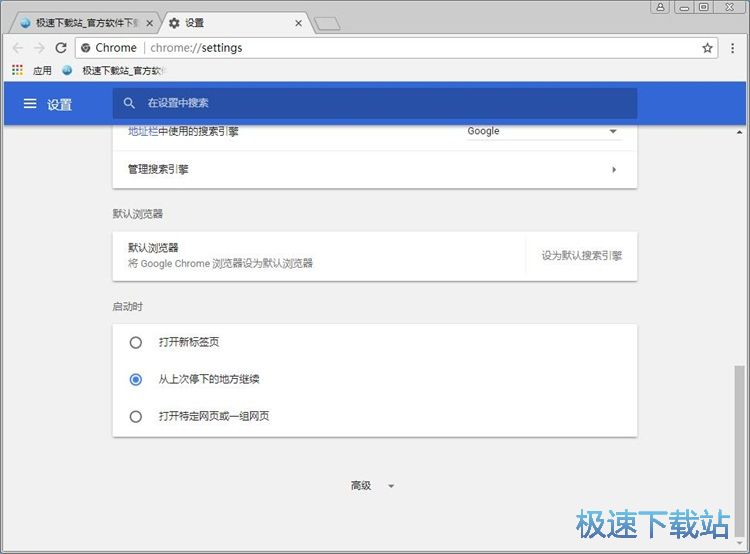
找到下载内容选项。点击下载位置右边的更改,在文件夹浏览窗口中点击选择想要用来保存下载文件的文件夹。选择完成后点击确定;
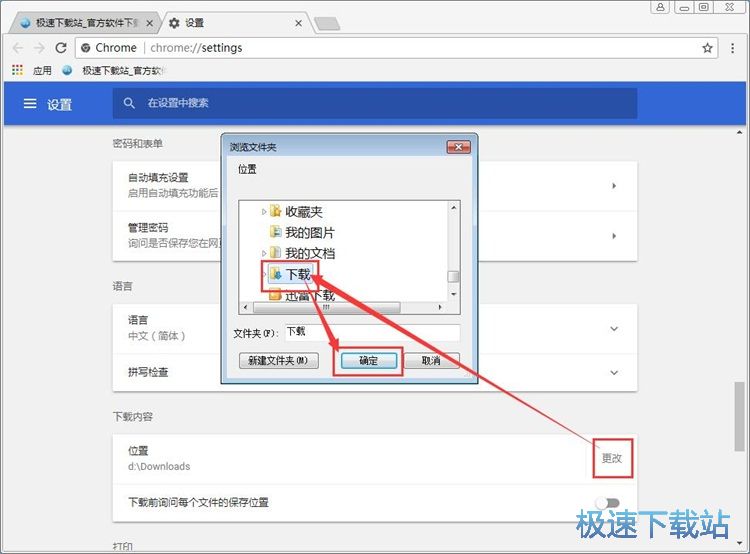
下载路径设置好之后,接下来我们就可以开始进行文件下载了。点击下载链接,Google Chrome就会自动开始下载文件;
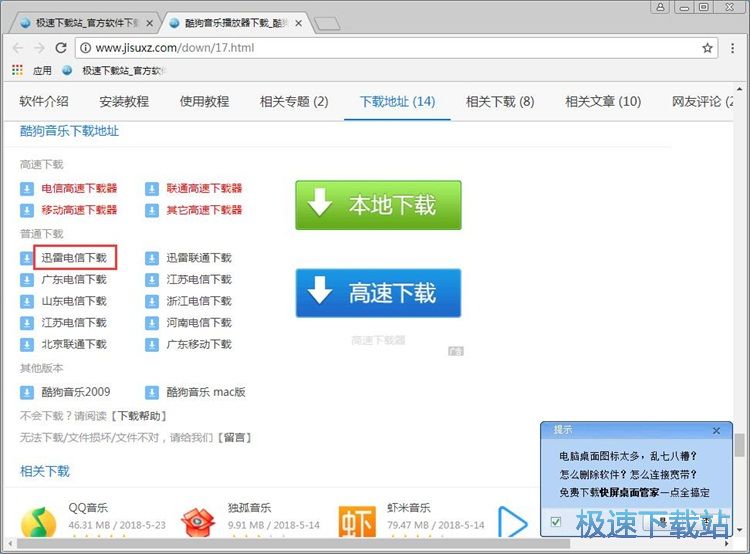
Google Chrome正在进行文件下载,下载需要一定的时间,请耐心等待;
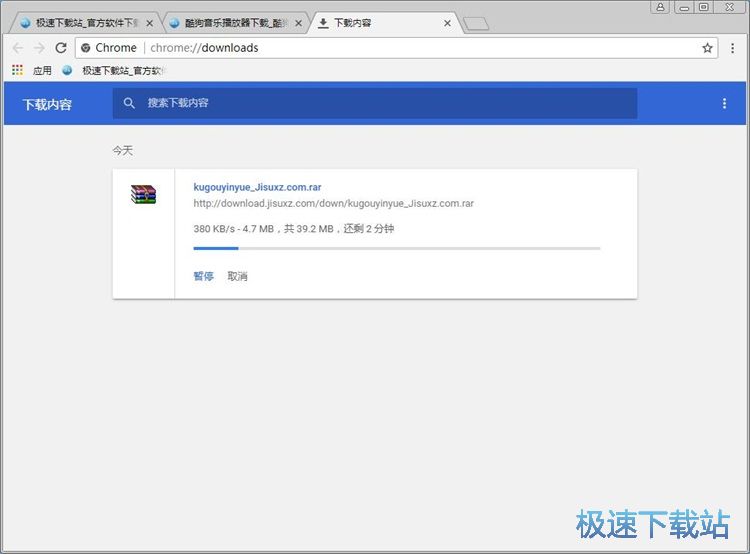
文件下载成功,点击在文件夹中显示就可以打开文件夹, 浏览下载得到的软件即可。
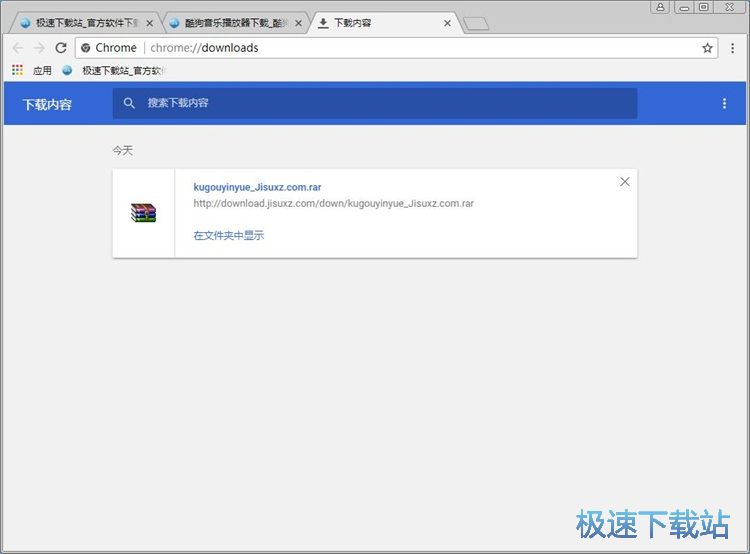
Google Chrome的使用方法就讲解到这里,希望对你们有帮助,感谢你对极速下载站的支持!